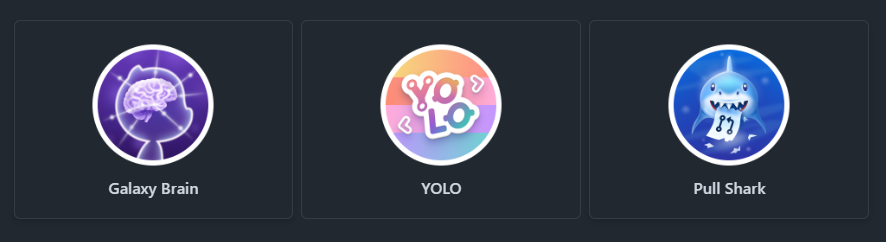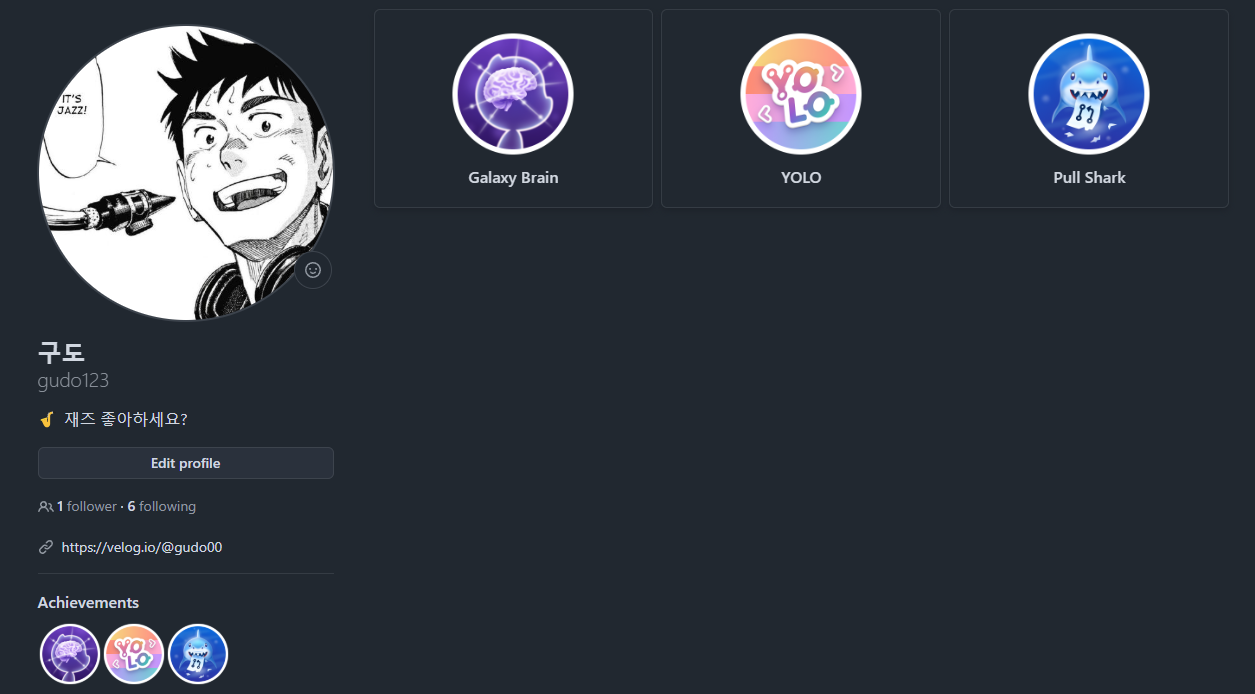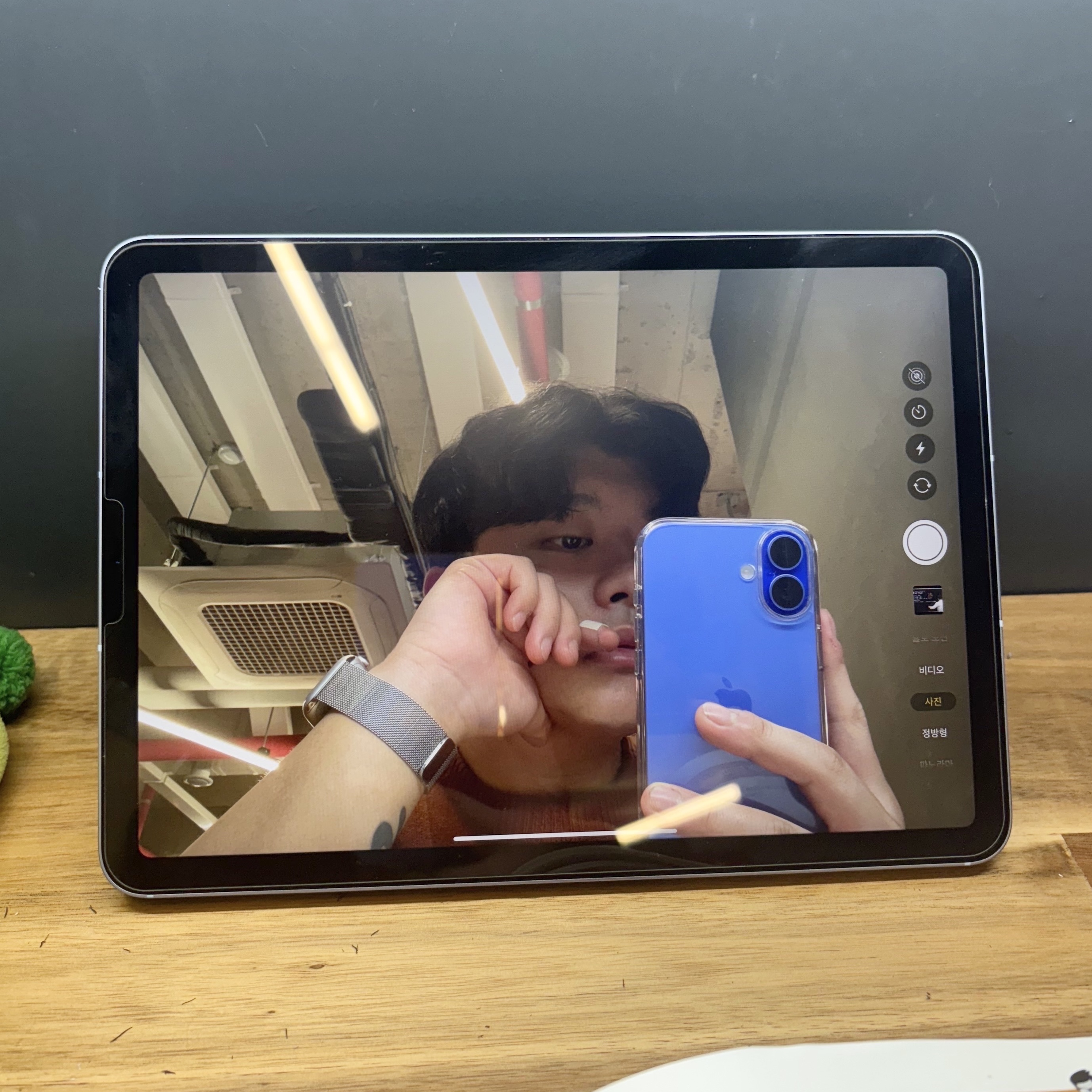GitHub Achievements
밋밋한 내 GitHub에 여러가지 뱃지를 얻어보도록 해보자
스타트~!~!!
🚩 Pull Shark 얻기
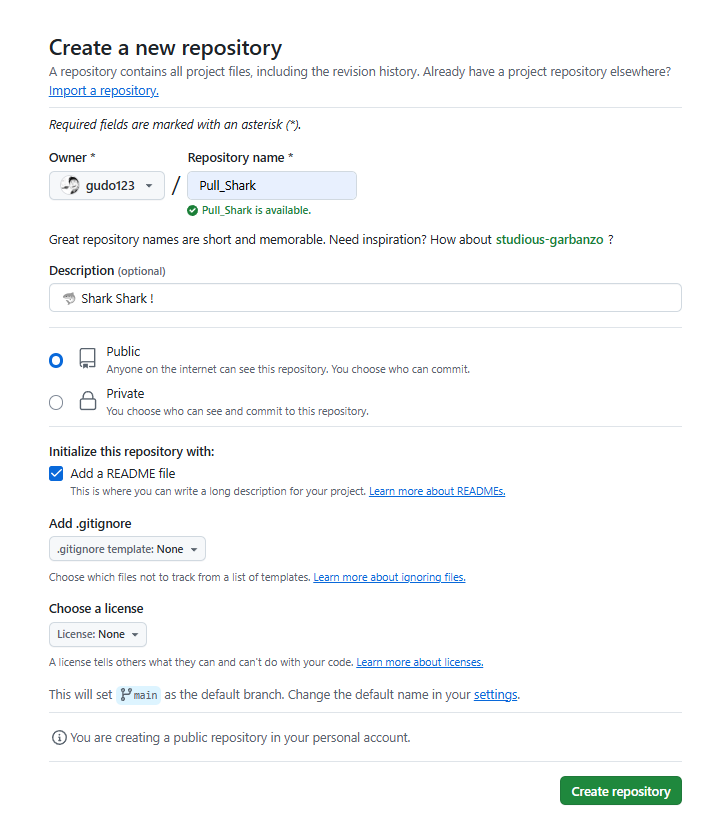
New Repositroty로 새로운 레포를 만들었다.
이름은 Pull_Shark이며 Public으로 바꿔준다음
Add a README file을 체크해서README.md도 만들어줍시다
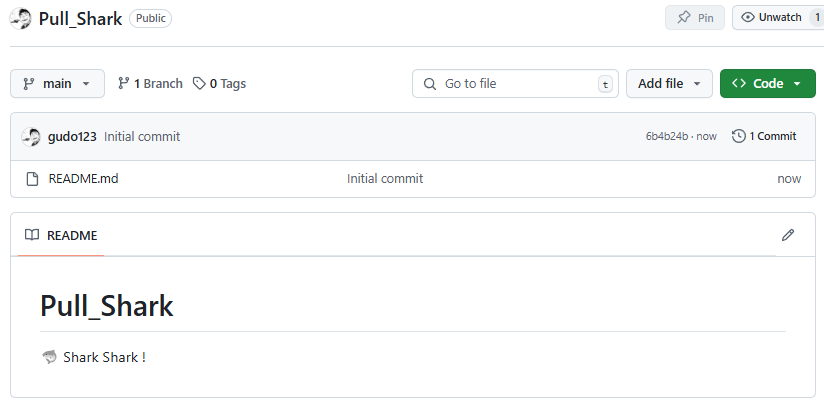
다음과 같은 레퍼지터리가 하나 만들어진다
🦈 Shark Shark !
Main을 누르면 현재 잡혀있는 브랜치를 볼 수 있다.
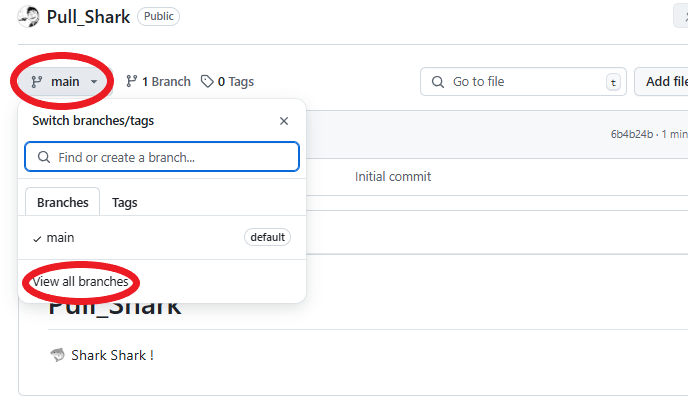
아직 브랜치를 만들지 않았기 때문에 default로 main 하나만 있는걸 볼 수 있다.
view all branches를 눌러 봅니다
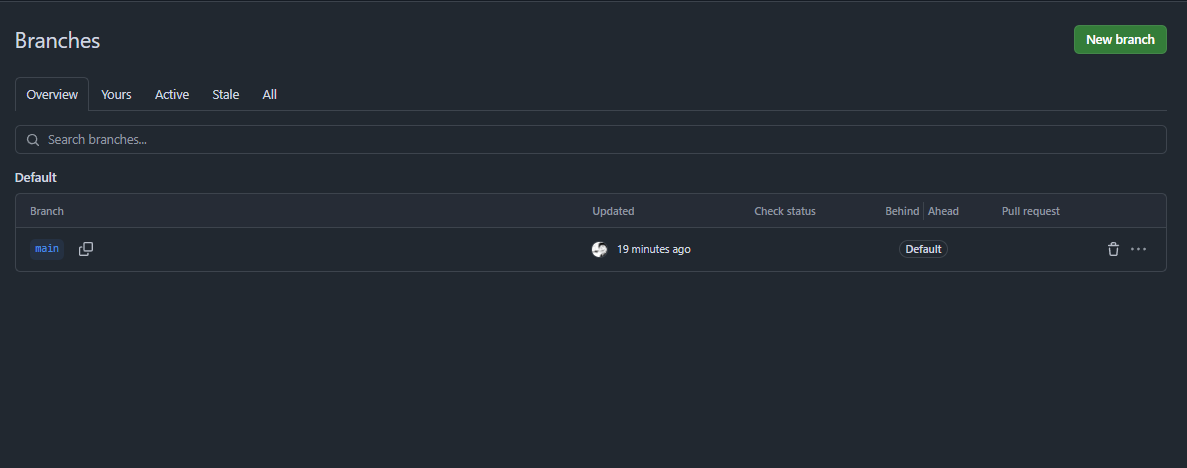
눈아파서 다크 테마로 바꿨다 ㅎ ㅎ
우측 상단에 New branch 클릭
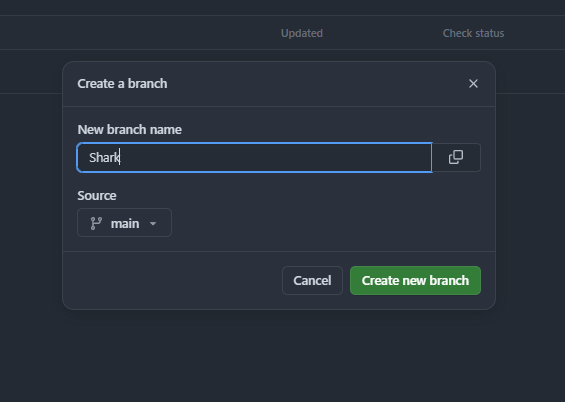
Pull request를 해야 하기 때문에 오른쪽에 있는 New branch를 눌러 새로운 branch를 생성해보자
나는Shark라는 이름의 브랜치를 하나 만들었다 !
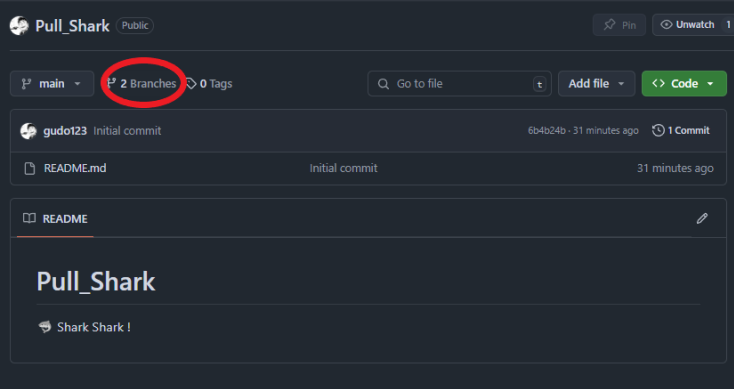
다시 레퍼지토리로 돌아가보면 브랜치가 2개로 늘어나있는것을 볼 수 있다.
mian을 눌러 아까 새로 만든 브랜치로 넘어가봅시다 !
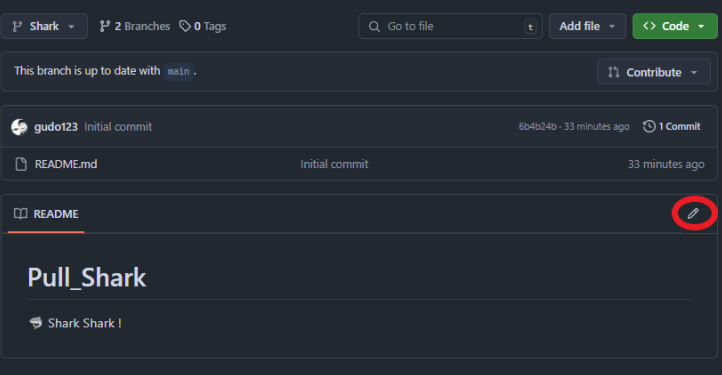
shark 브랜치에 넘어왔다면
여기에 pull request를 남기기 위해 적당히 README.md를 수정해보도록 하겠다
수정은 오른쪽에 있는 ✏️연필 모양을 누르면 할 수 있음
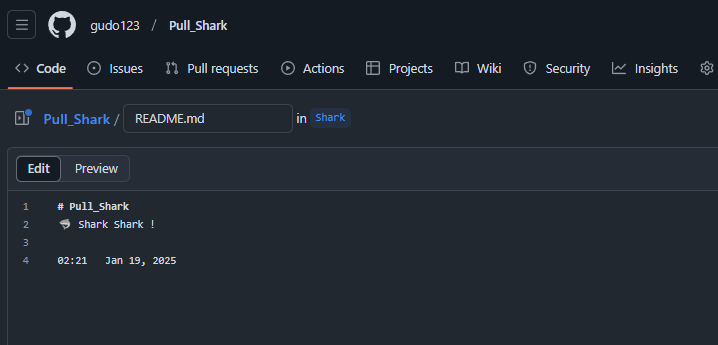
대충 아무꺼나 써놓고 Commit changes를 눌러서 변경사항을 커밋하자 !

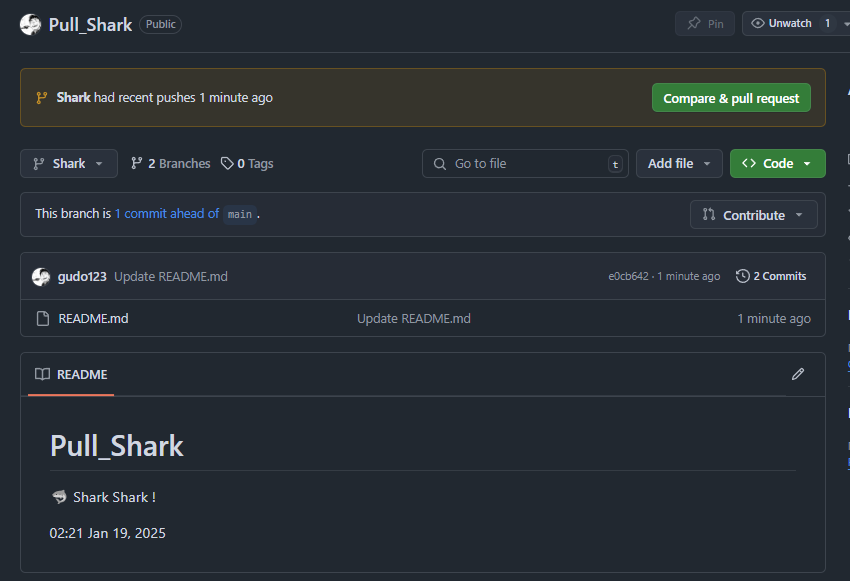
Shark라는 브랜치에 푸시했다는 알람이 뜨게 된다.
알람이 안뜰 수도 있으니 다음으로 넘어갑시다
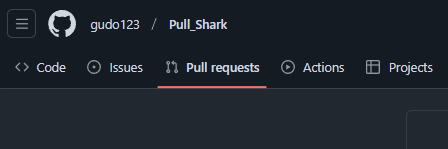
왼쪽 상단에 Pull requests을 눌러 들어가보자
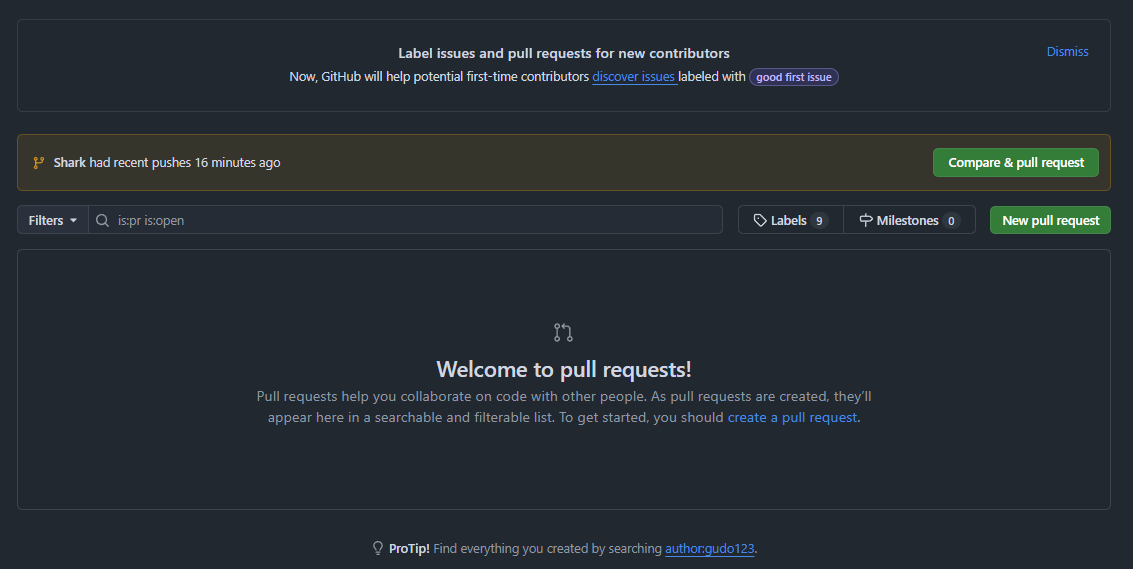
pull requests에 잘 왔다고 나를 반겨주는 모습,,,😢
지금 거의 새벽 3시에 나를 반겨주는 착한 Github이다
각설하고 New pull request를 눌러 넘어가자
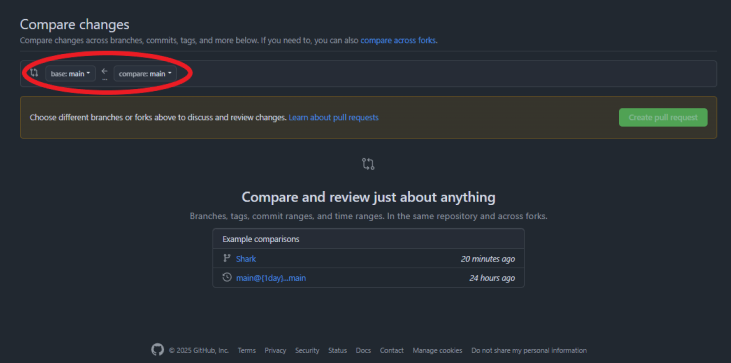
막상 들어가보면 아무것도 없다,,
당연함,,,, 자세히 보면 main <- main 볼 수있다
우리가 README.md를 수정하고 커밋한 브랜치는 Shark잖아요 그쵸
수정사항이 안뜨는게 맞다 !
compare을 작업했던 브랜치인 Shark로 바꿔주고 다시 들어가보자
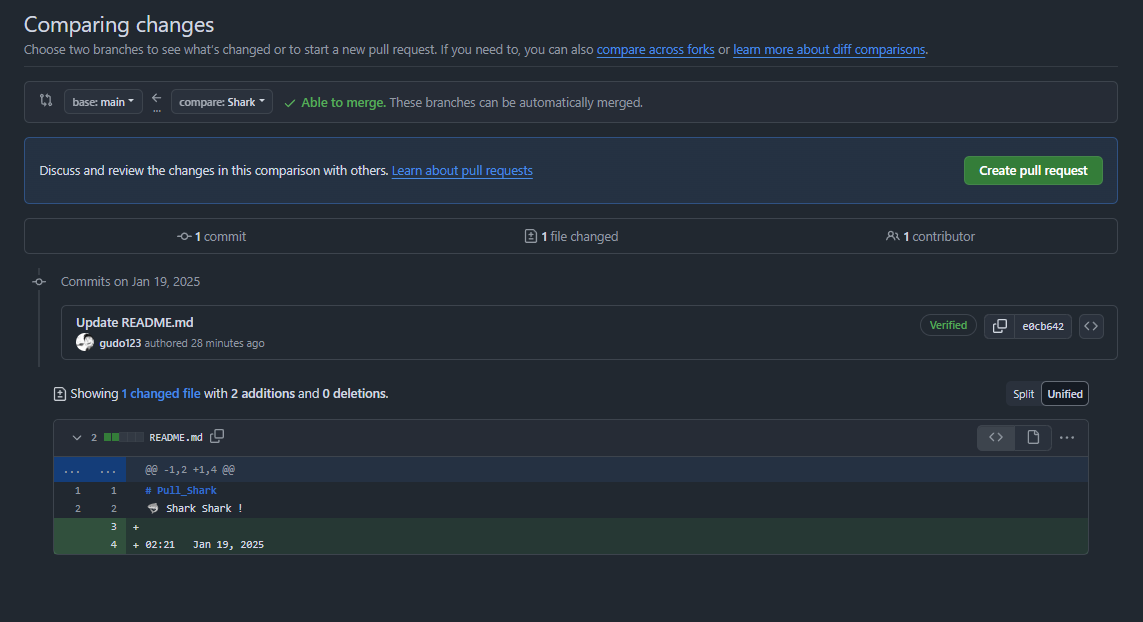
이제야 수정사항이 잘 보이는 모습.Create pull request를 눌러서 pr을 만들어보자
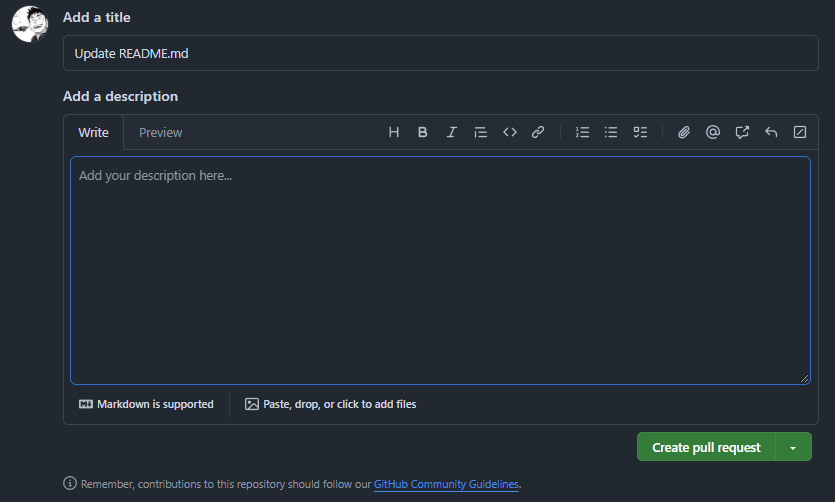
그대로 Create pull request 버튼을 누른뒤에 수정사항을 main으로 병합을 할 차례이다
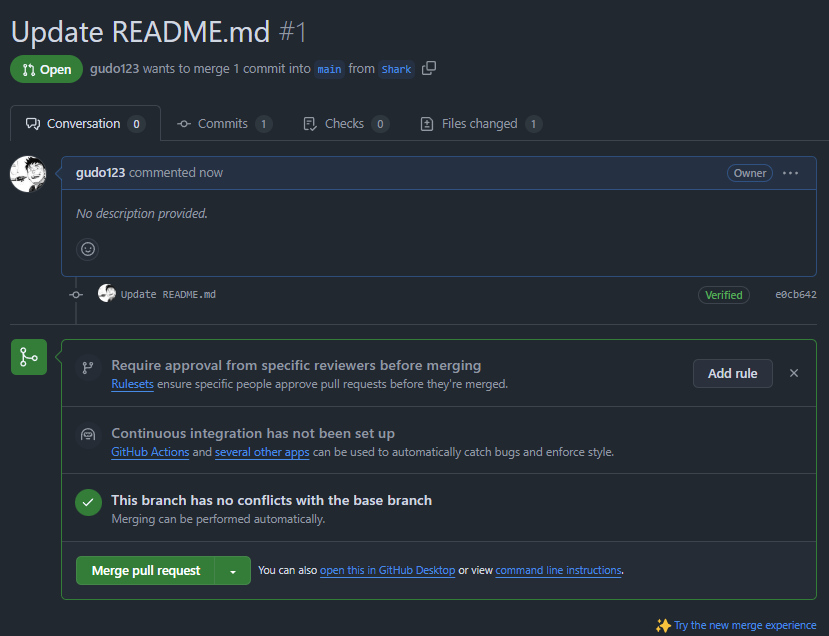
Merge pull request를 눌러서 병합을 해봅시다 !
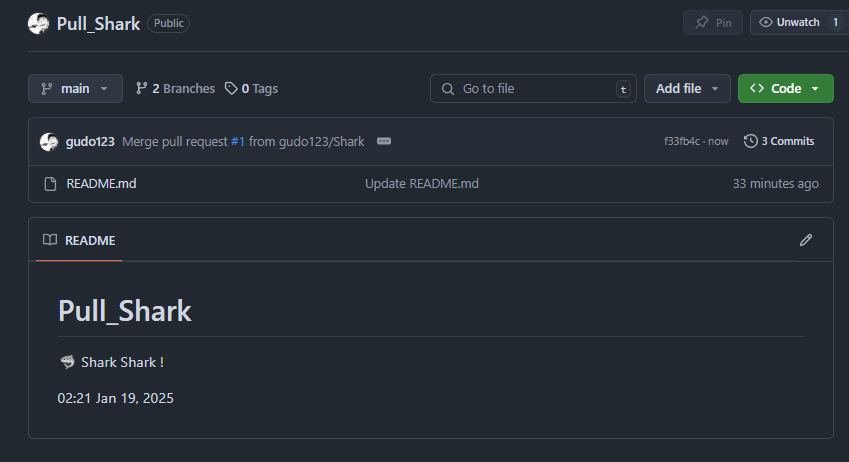
병합이 완료 됐으면 main 브랜치에서 Shark라는 브랜치에서 수정된 사항을 볼 수 있다
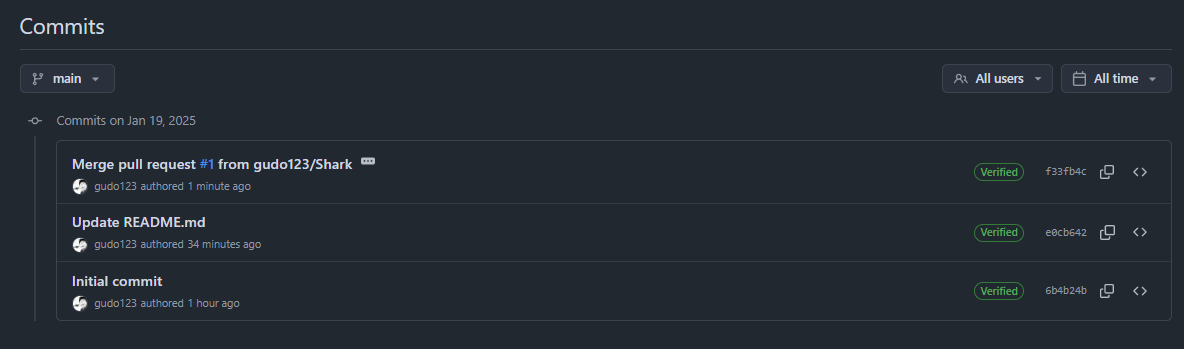
커밋들을 잘 보면 일련의 과정을 확인할 수 있다 !
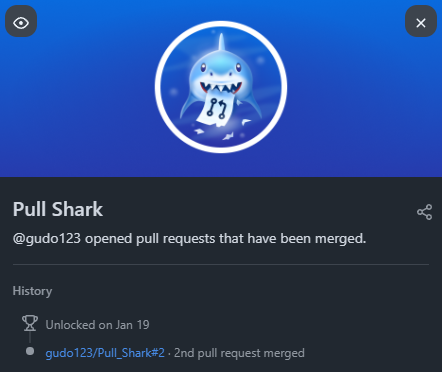
Pull Shark 획득!
이렇게 pull requests를 2개 이상 보내고 merge 하게 되면 🦈 귀여운 상어 뱃지 획득을 할 수 있다.
🚩 YOLO 얻기
YOLO는 Pull Shark 얻었을때와 똑같은데
다만, 여기에 reviewer를 추가해야한다.
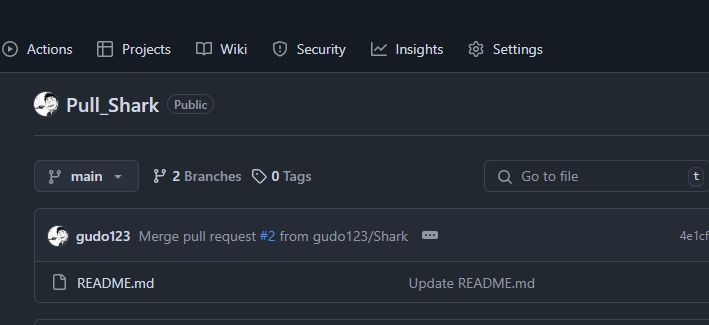
일단 만들었던 레포에 Settings로 들어가보자.
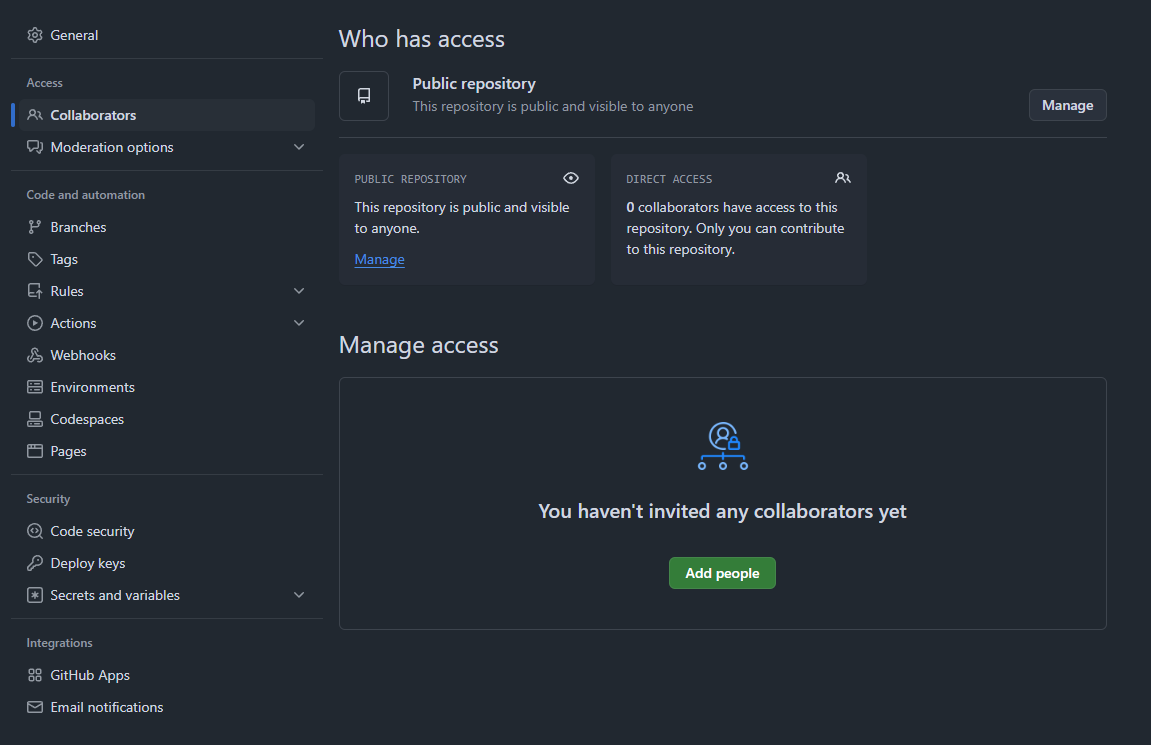
Add people을 클릭해서 collaborators에 친구나 부계정을 입력해서 등록한다.
이후로부턴 pull shark와 동일하다.
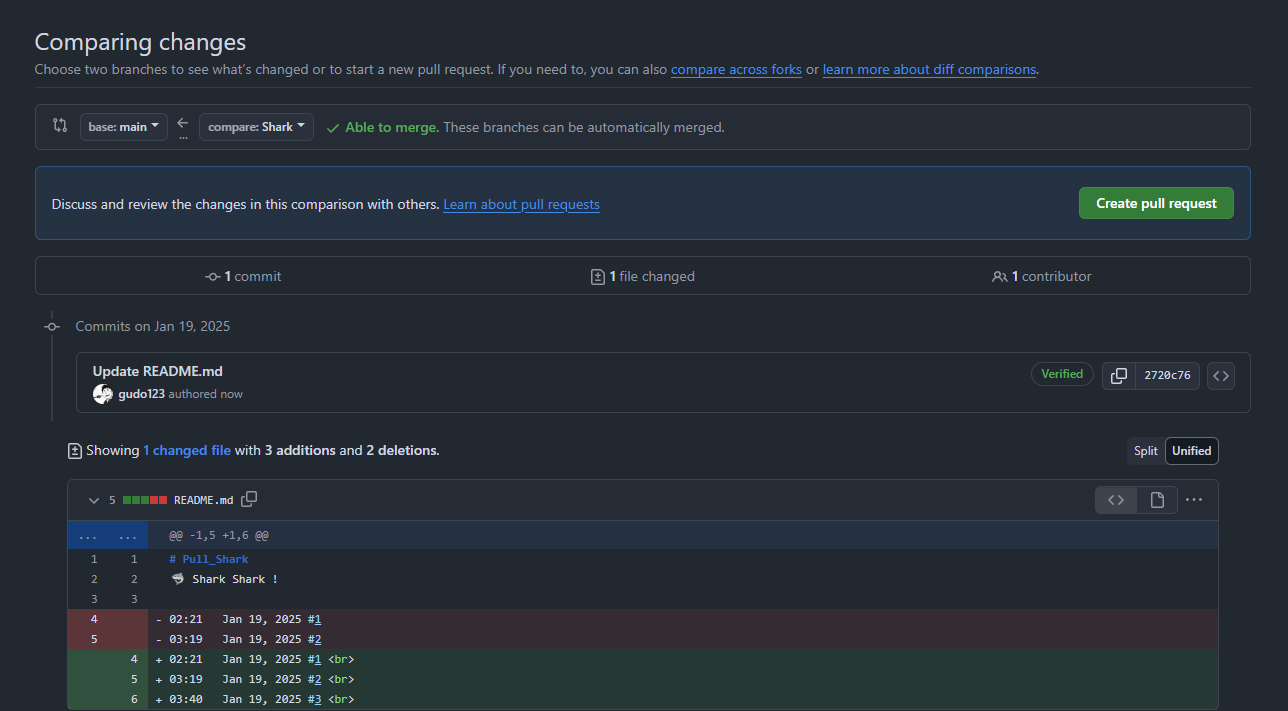
Shark 브랜치에서 README 파일을 수정했고 pull request를 진행한다.
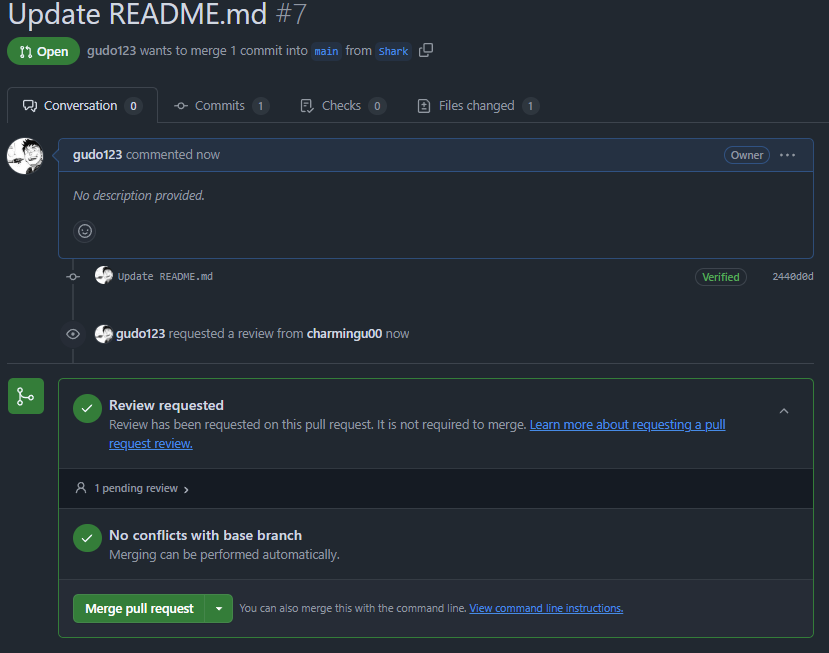
여기서 누르기 전에 오른쪽 상단에 Reviewers를 클릭해서 아까 추가했던 사람을 넣어주고
Create pull request를 눌러주자
reviewer가 들어간 것을 알 수 있고, 이제 Merge해줍시다 !
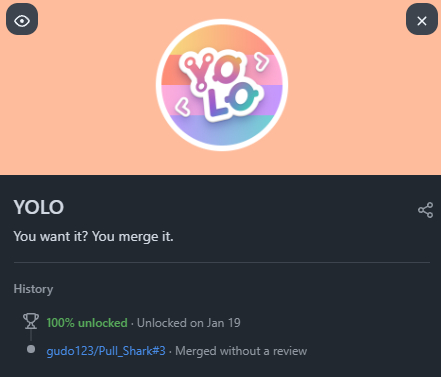
YOLO 획득!
🚩 Galaxy Brain 얻기
Galaxy Brain은 레퍼지토리의 Discussion에서 Q&A에 2번 이상 Answer로 채택이 되면 획득한다.
원래라면 사람들이 많이 참여하는 오픈소스의 Discussion에 들어가 질문에 답변을 달아 채택되어야 하지만, 난 바로 얻고싶다..
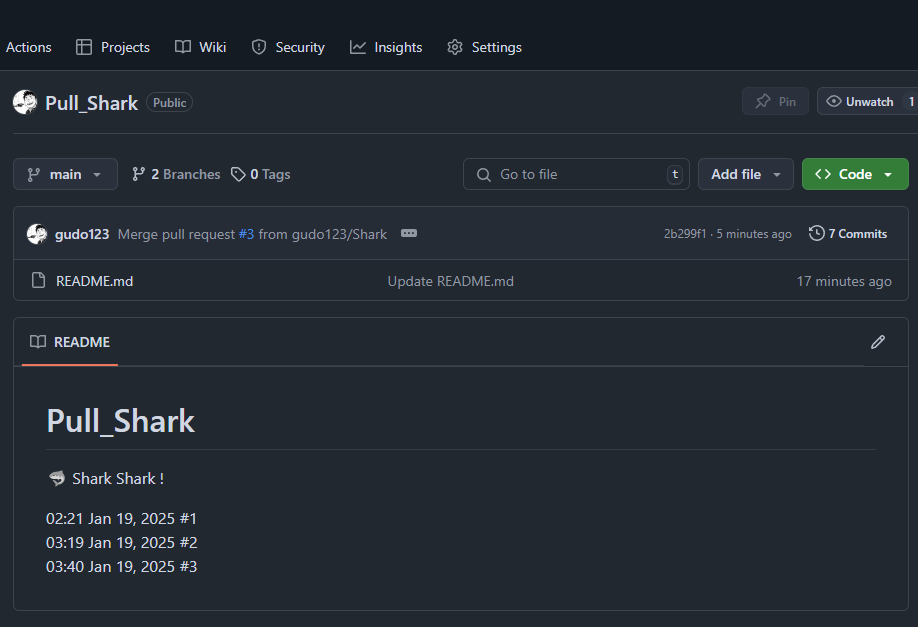
Discussion을 만들 레포에 들어가 Settings에 들어갑시다
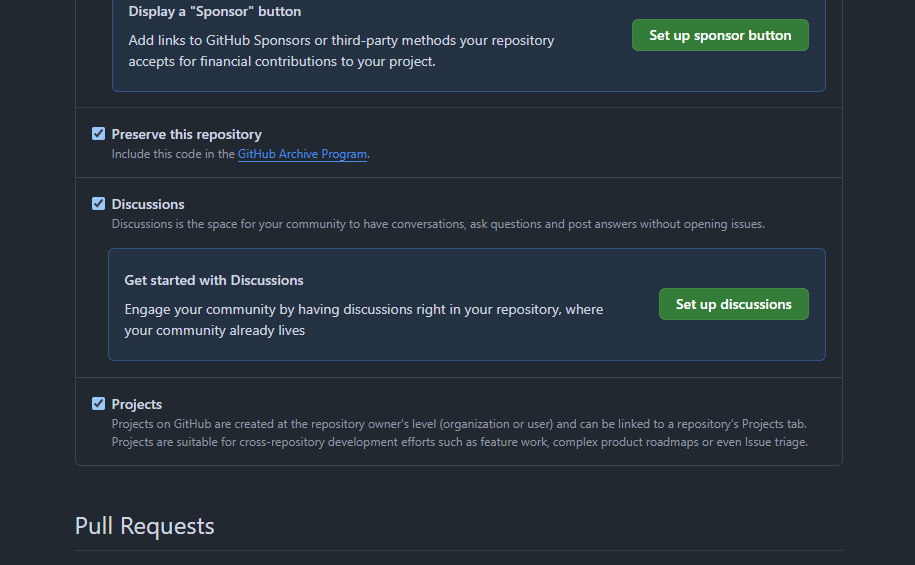
밑으로 내리다보면 Discussions에 관한 설정이 있다.
체크하고 저장해주면
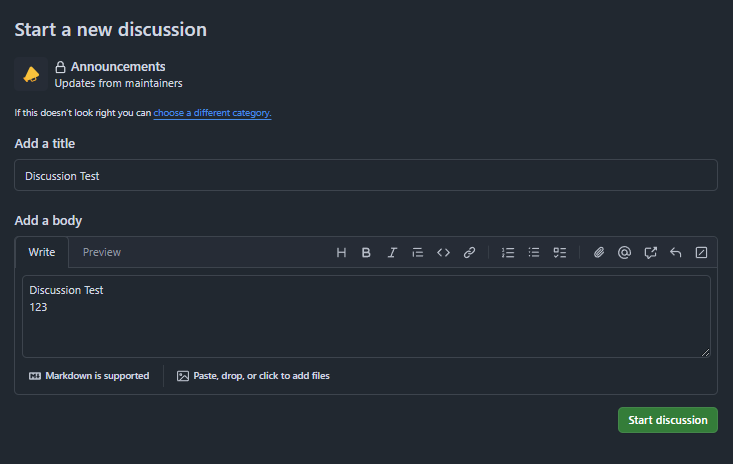
이렇게 새로운 Discussion을 만들 수 있다
제목과 내용은 알아서 적절히 넣어주고
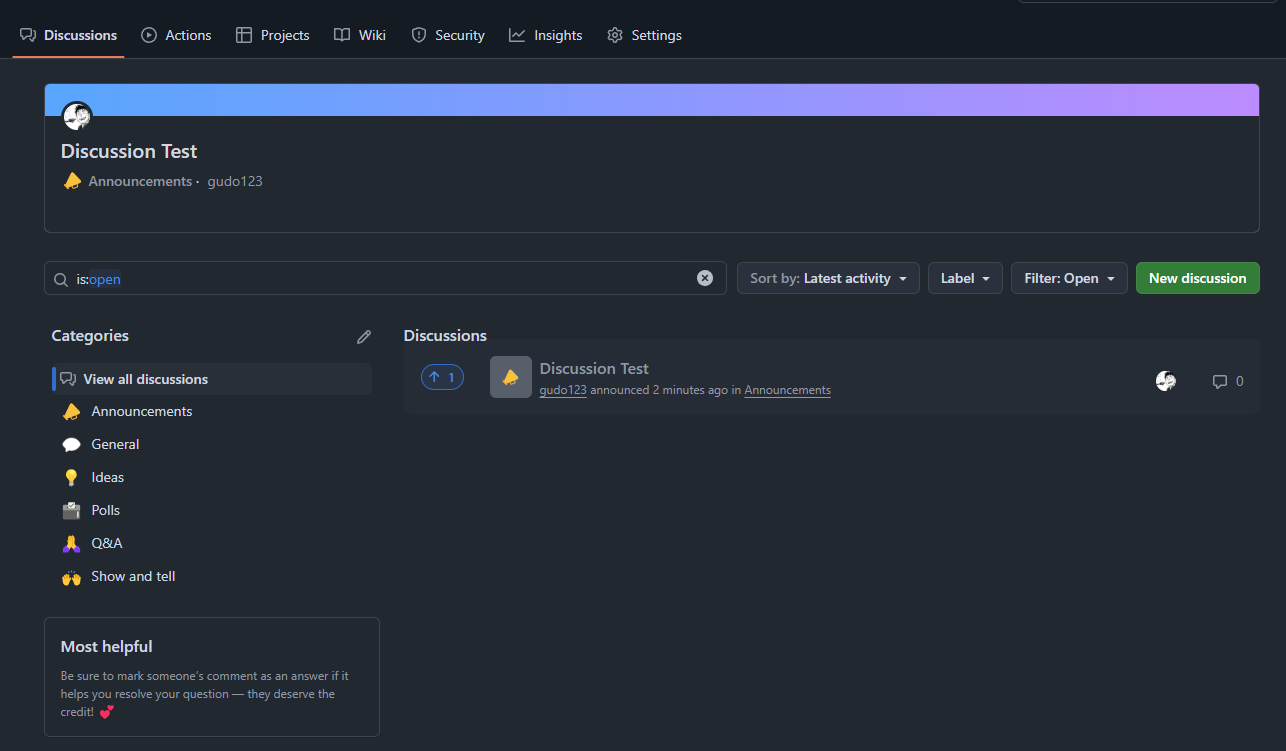
잘 만들어진것을 확인할 수 있다.
이제 친구나 자신의 부계정으로 접속하여 New discussion을 누른다 !
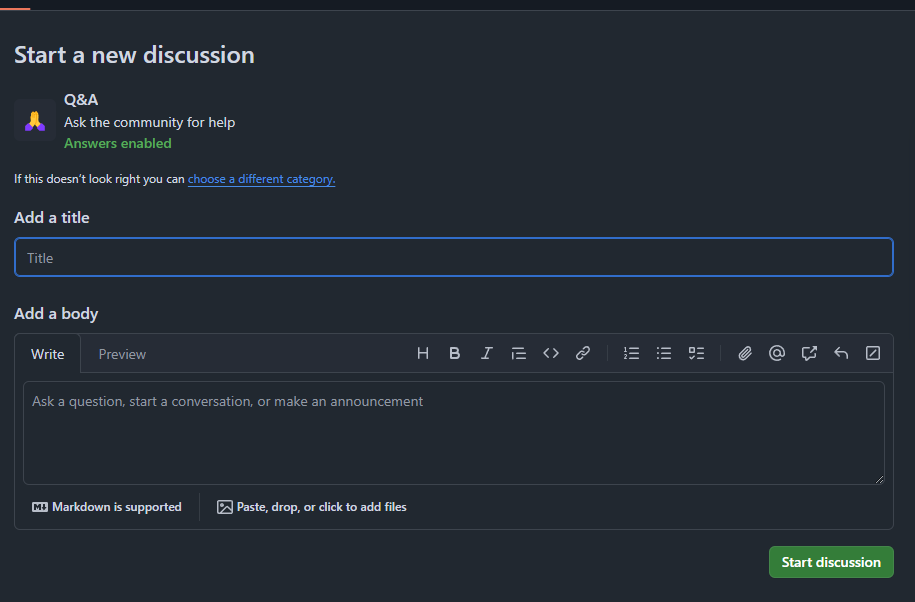
반드시 카테고리를 Q&A로 만들자
제목과 내용을 간단하게 적고 뱃지를 받을 계정으로 로그인해서 답변을 달아놓는다
그리고 다시 질문을 한 계정으로 돌아와 Mark as Answer을 누르게 되면 채택이 된 것.
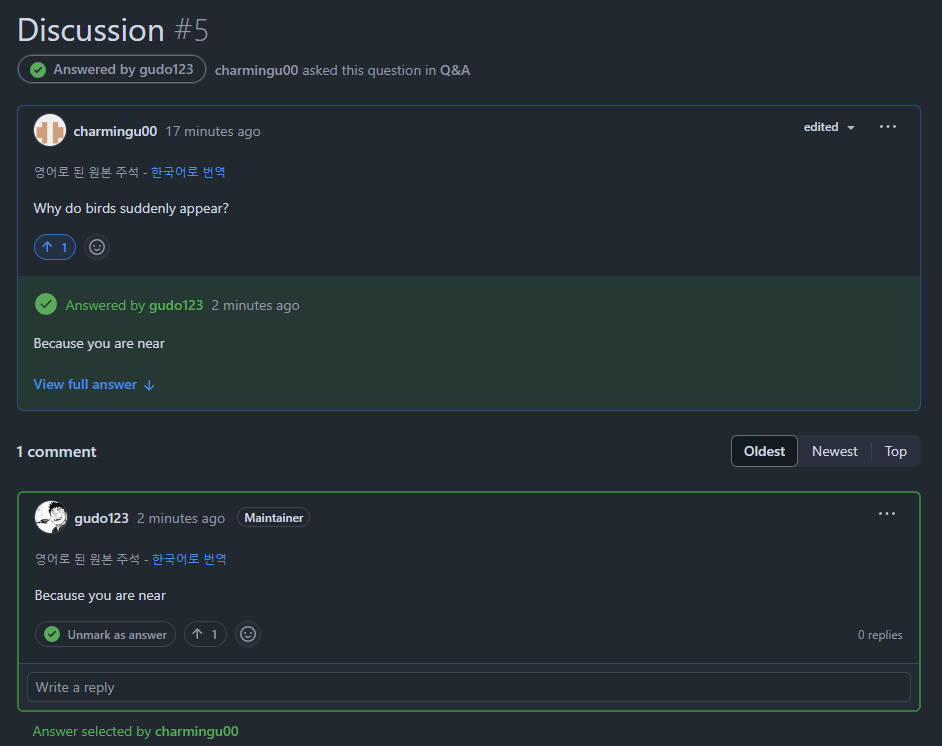
너가 가까이 있어서 그렇다네요
대박 ㅎㅎ
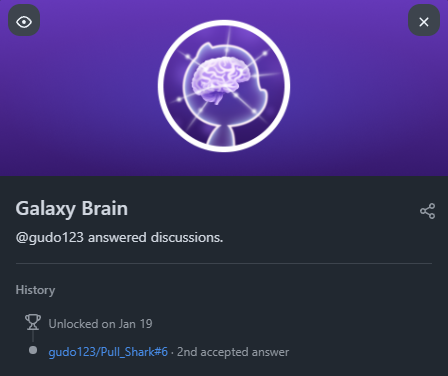
Galaxy Brain 획득!
이렇게 채택을 2번 이상 받게 되면 이렇게 Galaxy Brian을 얻을 수 있다 ㅎㅎ
오늘은 이렇게 간단하게 뱃지 3개를 얻을 수 있는 방법을 알게 되었다
이제는 자연스럽게 Github을 많이 쓰면서 더 많은 뱃지들을 모아보도록 하겠다 !